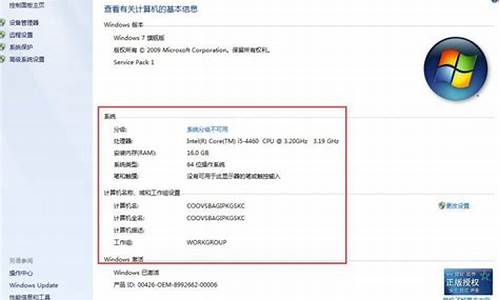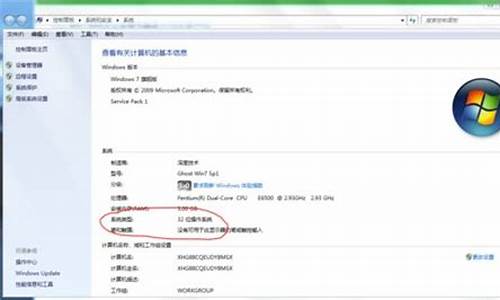小米手机怎么做电脑系统-小米手机如何做系统
1.小米刷机教程步骤
2.小米手机连接到电脑上如何更新系统?
小米刷机教程步骤
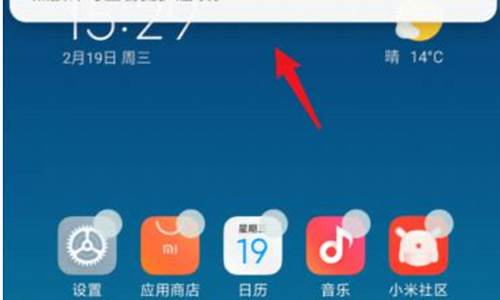
线刷操作步骤: 好啦,说完线刷的优点,接下来我们将分3大步骤来完成整个刷机。大致为:1、下载所需的刷机工具和系统线刷包;2、手机中的准备操作;3、电脑上的线刷操作。不要认为太复杂,线刷其实很简单,接下来跟我一起操作吧。一、下载所需的刷机工具和系统线刷包 刷机工具下载:://bigota.d.miui/tools/MiPhone2.11.6.exe
线刷系统包下载:://bbs.xiaomi.cn/topic-mirom.html 刷机工具的名字叫MiPhone,样子嘛如下图所示,像极了chrome浏览器在和手机互抛媚眼。
二、手机中的准备操作 手机中的操作简单分为recovery里的操作和进入fastboot两个步骤。
在进行recovery操作之前,如果手机里的联系人和短信等数据没有备份,请先在手机的安全中心文件夹的备份里进行备份数据。(2.3.5系统的备份在系统工具文件夹里)
1、Recovery里的操作
为了向纯净系统致敬的目的和排除现在的系统内用户数据的干扰,建议你在刷机前先进入recovery三清数据。具体的操作步骤如下:
①、进入recovery。在关机状态下,先按住音量上键,再按住电源键不放,等待开机出现白色MI字后松开手,即可进入recovery。
②、recovery下三清数据。依次点击简体中文-清除数据,然后进行“清空缓存”、“清空用户数据”和“清空所有数据”操作。
③、关机。三清数据后选择返回主菜单-关机,关闭手机。
注意:小米手机1用户在刷4.0系统之前,需要先在recovery的清除数据里更新系统分区,如果不更新会导致刷机失败。更新系统分区只需要操作一次,如果之前有更新过,就不需要再次更新。
2、进入fastboot
进入fastboot是手机上的最后一步操作,完成后就可以将手机连接到电脑了。
如何进入fastboot:关机状态下,先按住米键(手机右边侧下方的实体按键),再按住音量下键,最后按住关机键,等待手机开机后即可进入fastboot。注:fastboot模式的画面里是一个米兔在调戏安卓机器人。*^_
小米手机连接到电脑上如何更新系统?
电脑下载一个小米助手,然后通过小米助手更新。下面是具体更新方法:
1、电脑在小米下载并安装小米助手。
2、然后运行小米助手,同时将小米手机使用USB数据线接入电脑。
3、小米助手就会自动识别小米手机,然后点击小米助手界面的升级即可。
声明:本站所有文章资源内容,如无特殊说明或标注,均为采集网络资源。如若本站内容侵犯了原著者的合法权益,可联系本站删除。